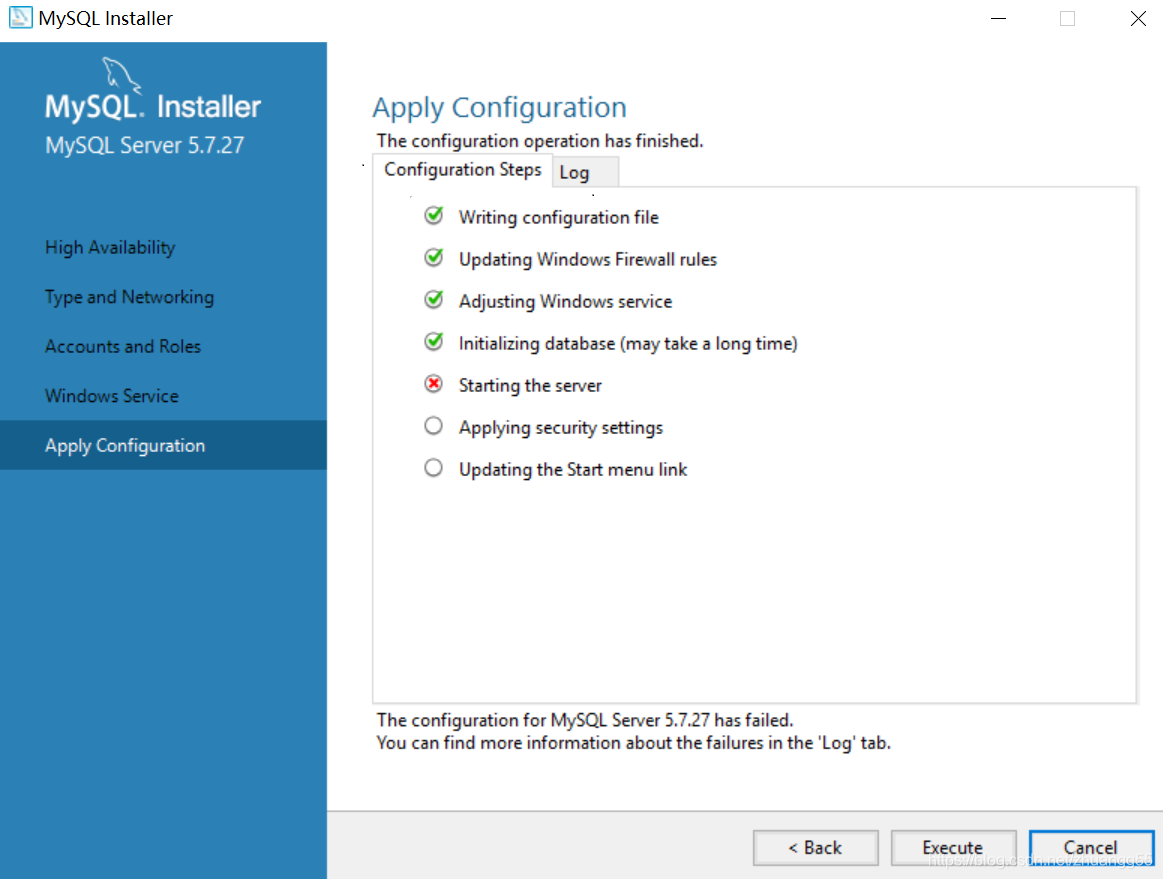您的位置:上海毫米网络优化公司 > 网站优化分享 >
相关推荐recommended
- 【已解决】.nginx: error while loading sh
- SpringCloud最新最全面试题
- RabbitMQ五大常用工作模式
- 【STM32项目】基于STM32多传感器融合的新型智能导盲杖设计(完整
- sentinel prometheus指标收集及资源规则正则表达式实现
- Java 正则表达式匹配
- MySQL日期类型及默认设置
- MySQL-视图:视图概述、创建、查看、更新、修改、删除
- HiveSQL基础Day03
- Llama2模型本地部署(Mac M1 16G)
- Kafka 架构深入探索
- MySQL的启动与连接
- 「PHP系列」PHP 函数详解
- 14.网络爬虫—数据提取2-正则表达式规则详讲
- 【接口测试】常见HTTP面试题
- 分享 GoLand 2024.1 激活的方案,支持JetBrains全
- 抖音六神最新算法
- Vue3+SpringBoot实现文件上传详细教程
- Go语言面试宝典:50道必会题目与精解
- SpringBoot 静态资源映射
- 【粉丝福利社】《AIGC重塑金融:AI大模型驱动的金融变革与实践》(文
- 事务及SpringBoot中的事务开启
- Tc0.Springboot项目启动失败
- vanna:基于RAG的text2sql框架
- Springboot中LocalDateTime对象返回给前端,格式化
- com.google.common.collect 是 Google
- 适合初学者的简单正则表达式技巧
- 一个简短的补充------对链表练习题的补充补充
- OpenHarmony开发-系统烧录
- Ubuntu系统使用Docker本地部署Android模拟器并实现公网
MySQL安装 starting the server失败的两种解决办法
作者:mmseoamin日期:2024-02-20
目录
一.第一种方法,卸载该软件重新安装:
1.找到软件MySQL Installer
2.打开找到remove
3.移除已安装的MySQL server ,点击next移除。
4.再点击add,重新安装。
5.选择合适的版本,选好后点击箭头,再next下一步进行安装。
如果还是停在starting the server失败的话,推荐使用方法二。
二.第二种方法,修改系统设置:
1.出现starting the server失败后,不要动任何设置。
2.右键我的电脑,点击管理。
3. 点击服务和应用程序
4.点击服务。
5.找到MySQL右键,点击属性。
6.选择登录,选择本地系统账户。
7.改好以后,回到安装界面,点击Execute,这样就会安装成功了。
环境变量配置:环境变量。
接着就可以连接数据库了,可以参考我的另一篇文章:连接数据库。
如果电脑是第一次安装MySQL,一般不会出现这样的报错。如下图所示。starting the server失败,通常是因为上次安装的该软件未清除干净。
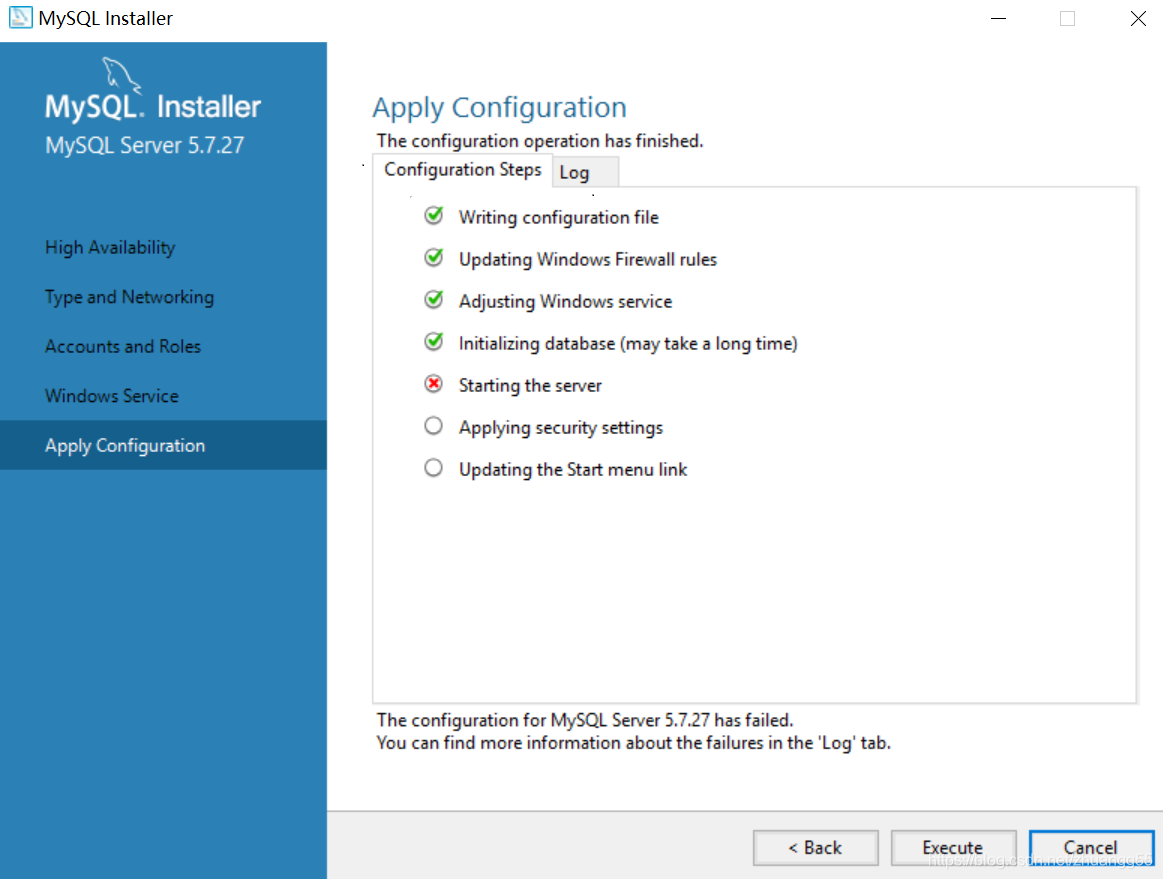
一.第一种方法,卸载该软件重新安装:
1.找到软件MySQL Installer
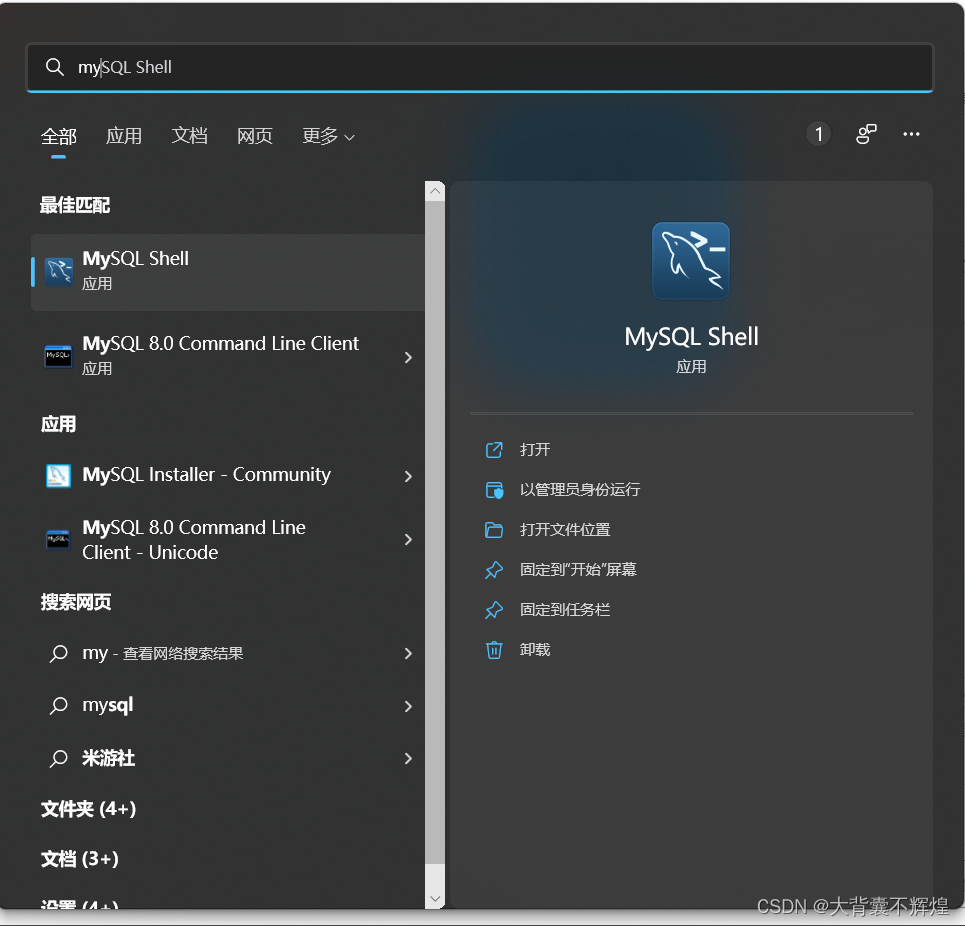
2.打开找到remove
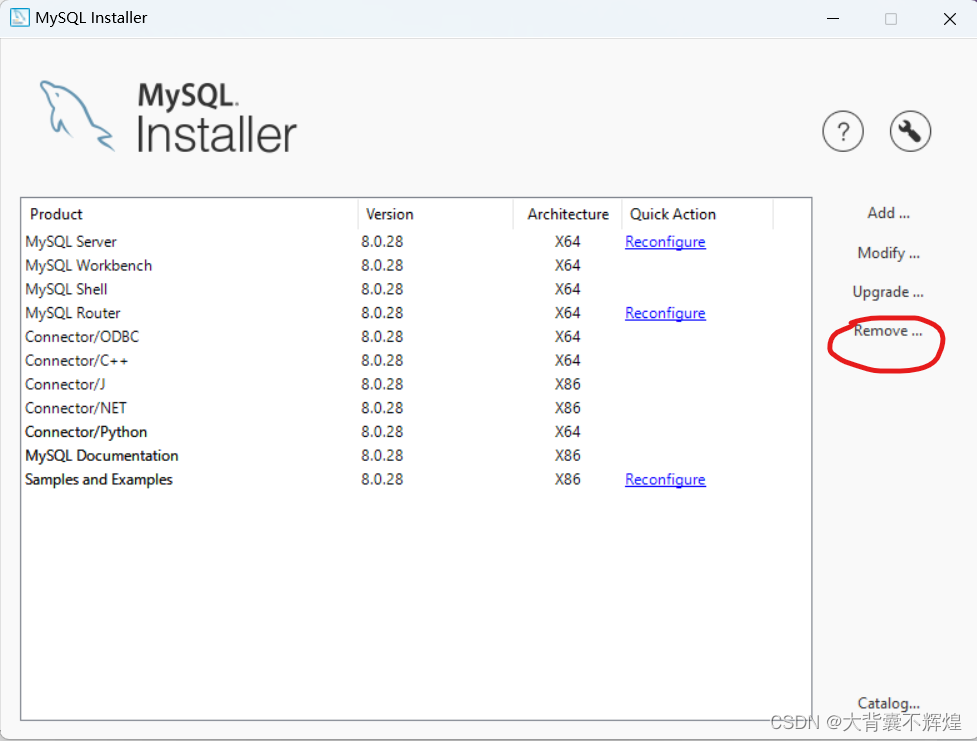
3.移除已安装的MySQL server ,点击next移除。
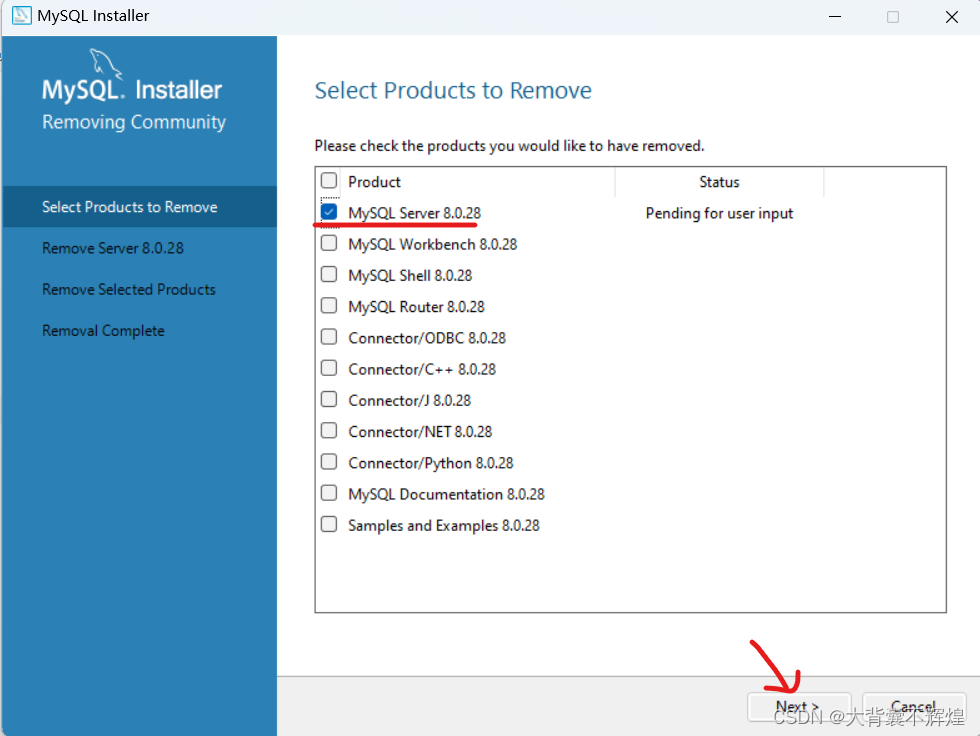
4.再点击add,重新安装。
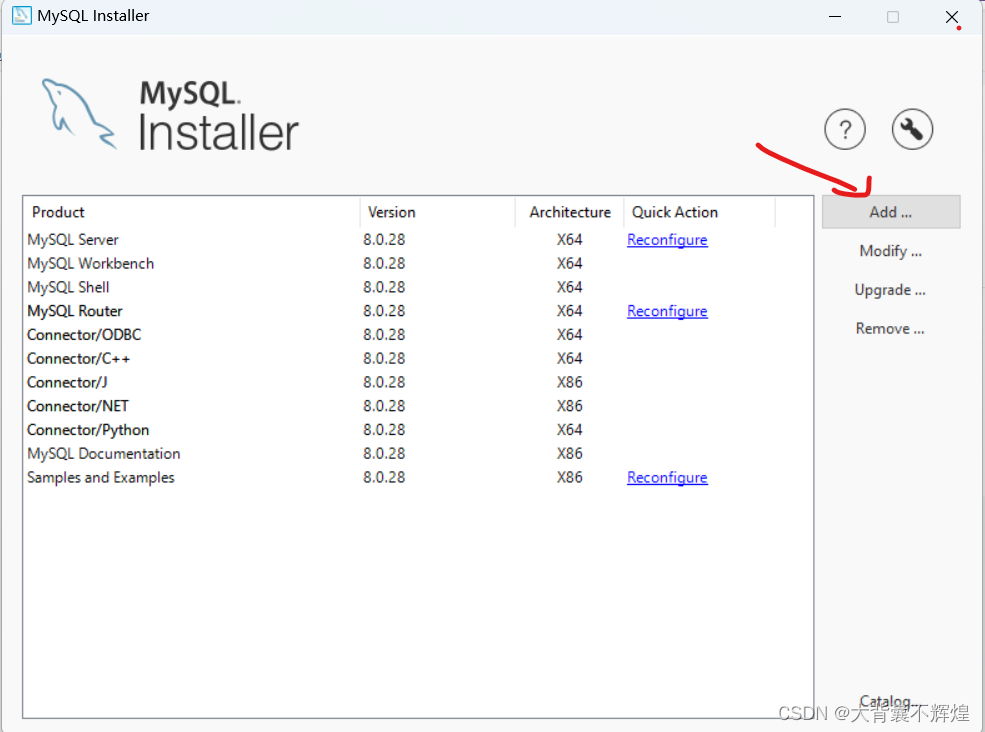
5.选择合适的版本,选好后点击箭头,再next下一步进行安装。

如果还是停在starting the server失败的话,推荐使用方法二。
二.第二种方法,修改系统设置:
1.出现starting the server失败后,不要动任何设置。
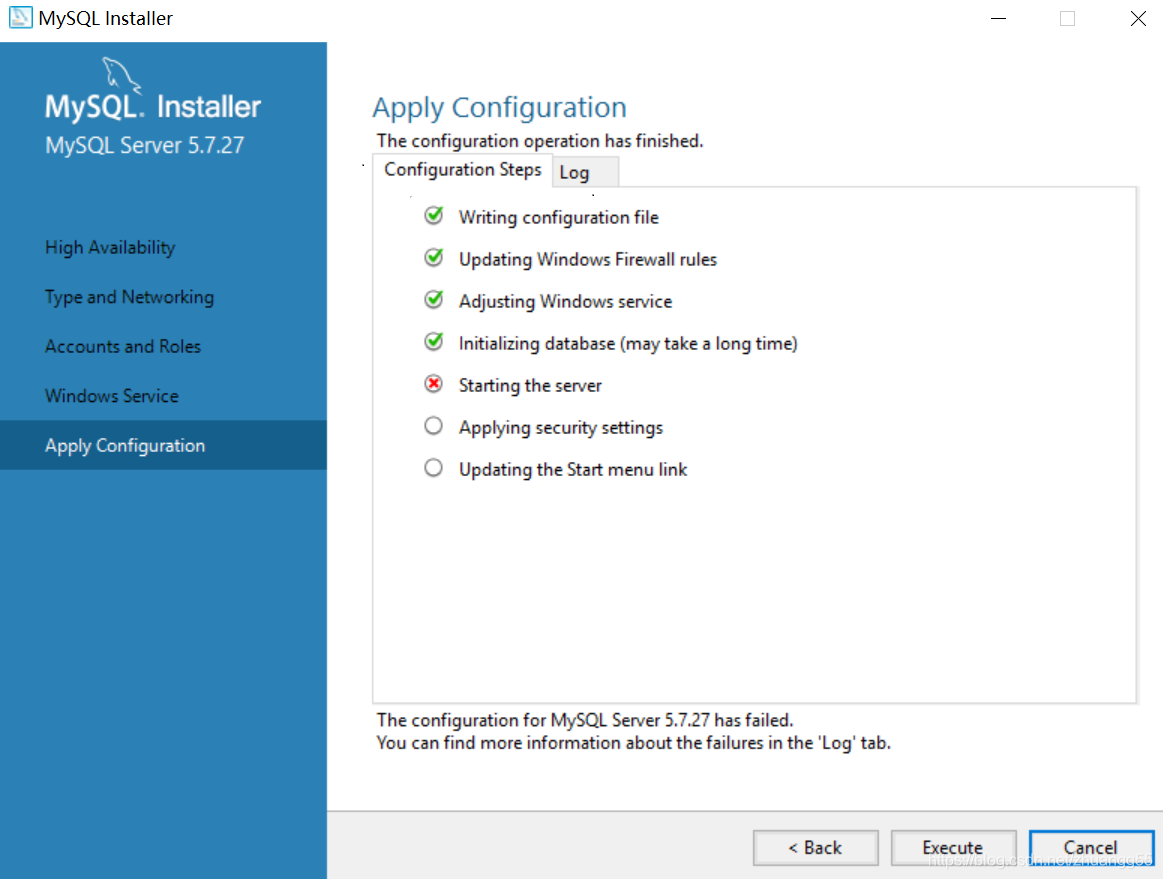
2.右键我的电脑,点击管理。
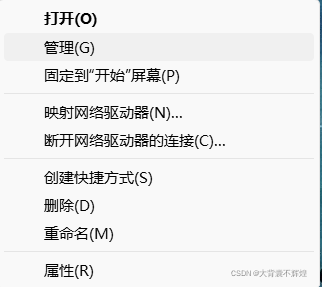
3. 点击服务和应用程序
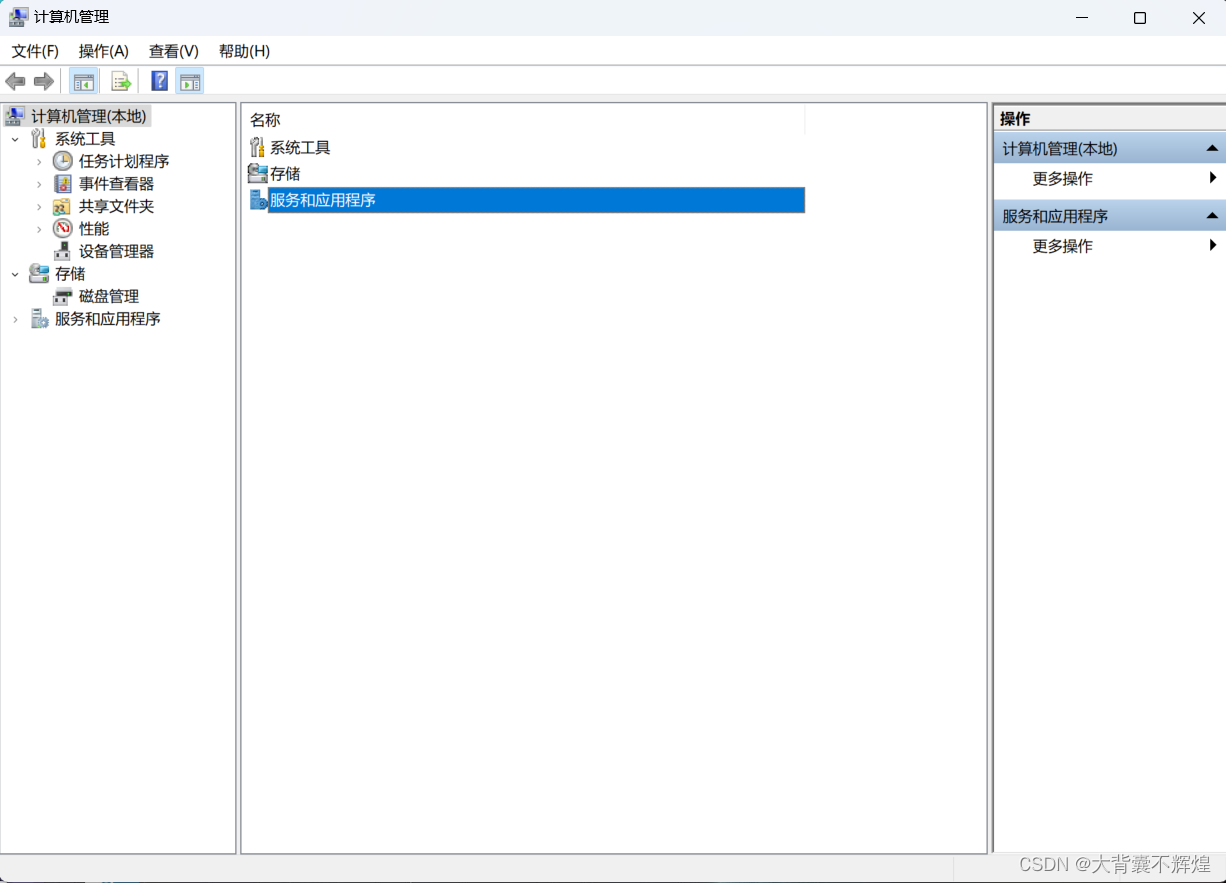
4.点击服务。
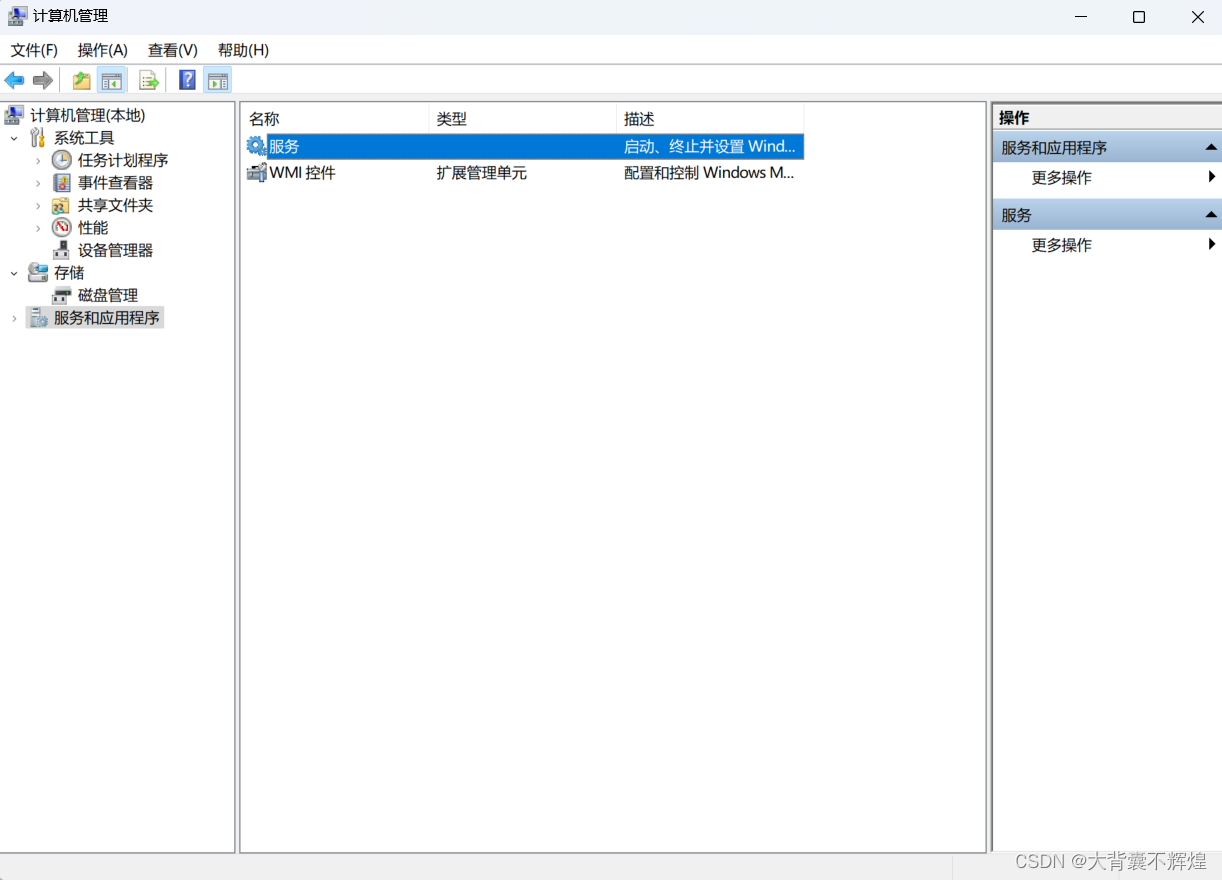
5.找到MySQL右键,点击属性。
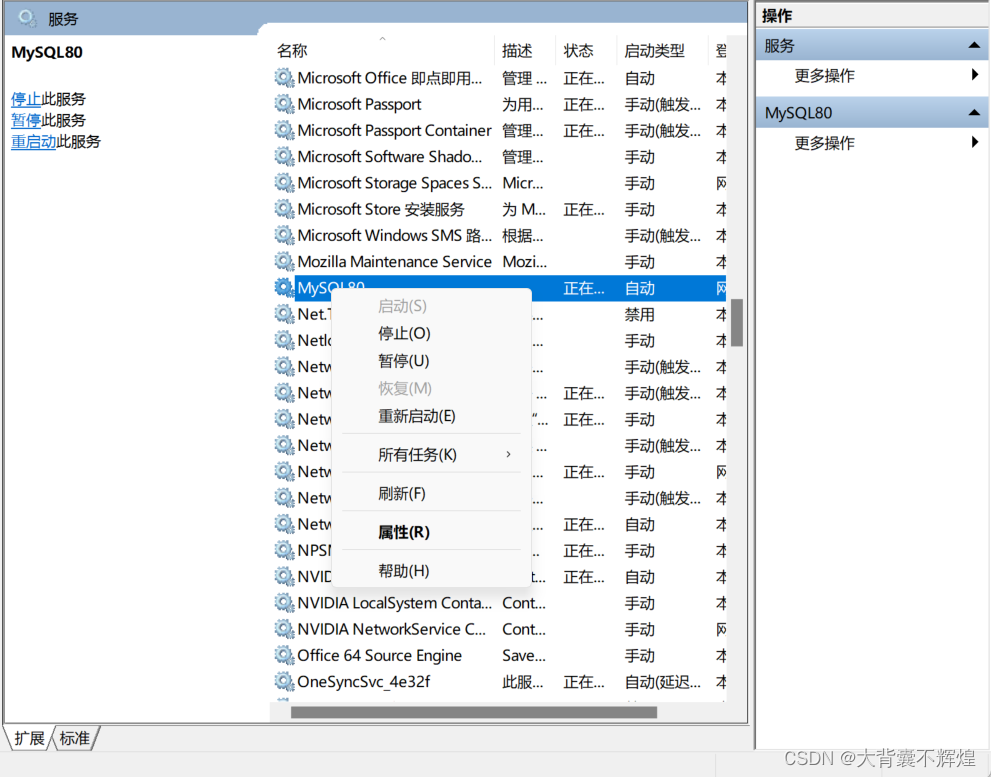 6.选择登录,选择本地系统账户。
6.选择登录,选择本地系统账户。
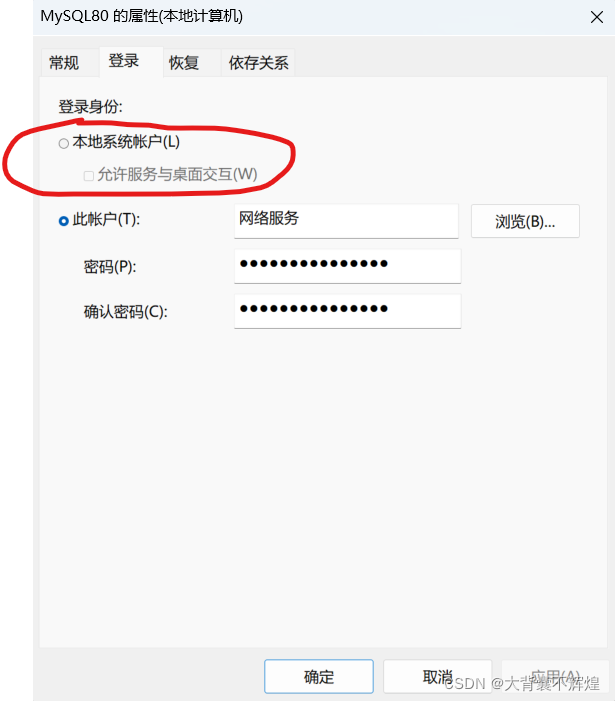
7.改好以后,回到安装界面,点击Execute,这样就会安装成功了。